
こんにちは!
ドラッグストアー電脳せどらー
ひら きょうこ です(^ー^)ノ
初心者向け無料講座の11回目です。
今回は、前回の応用編。
Amazonに2つ以上の箱で納品する場合の設定方法です。
せどり初心者向け無料講座(11)商品を複数の箱で納品する
納品のパターン
- 輸送箱数【1個】
- 輸送箱数【複数】/商品ごとに輸送箱を分ける
- 異なる商品が輸送箱に混在(10箱以下)
2.輸送箱数【複数】/商品ごとに輸送箱を分ける
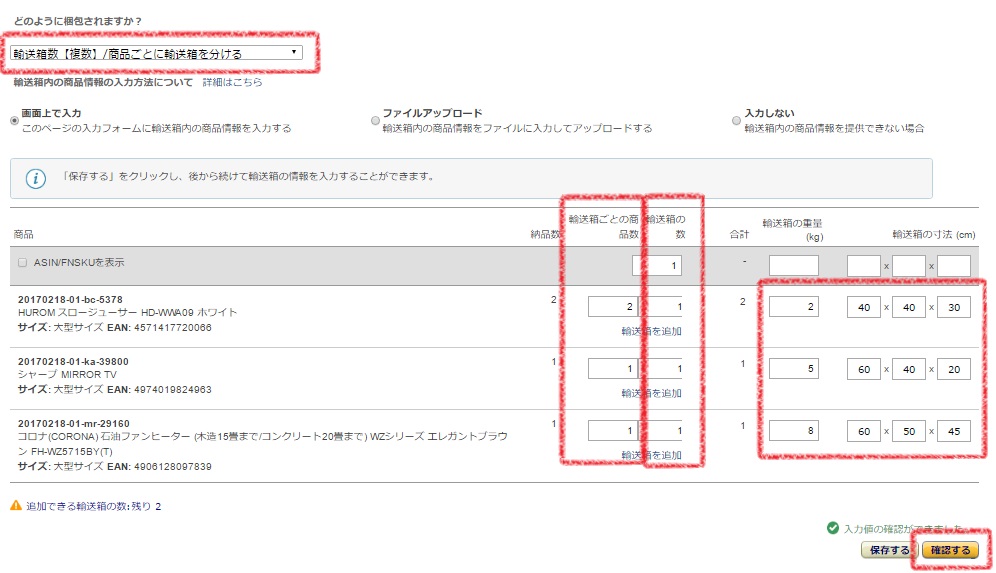
これ、ちょっと分かりにくいと思います。
入力しないといけない項目は
- 輸送箱ごとの商品数
- 輸送箱の数
- (箱の)重量
- (箱の)サイズ
もし、上の画像で
一番上の商品が3個あったとして、
それを一つの箱に入れて納品するなら、
輸送箱ごとの商品数:3
輸送箱の数:1
となります。
もしこれを2箱に分けるとなると
一箱は2個、もう一箱には1個ですね。
こういう場合は『輸送箱を追加』をクリックすると
もう一行分(2箱目)の枠が出てくるので、
こんな風に入力します↓
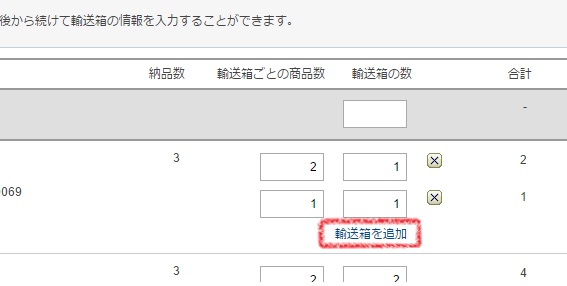
3.異なる商品が輸送箱に混在(10箱以下)
次は、複数の商品を複数の箱に
分けて納品する場合ですね。
ここで入力しないといけないのは
- 納品する箱数
- それぞれの箱に入れる商品の数
- (箱の)重量
- (箱の)サイズ
この場合↓
全部で2つの箱で納品します。
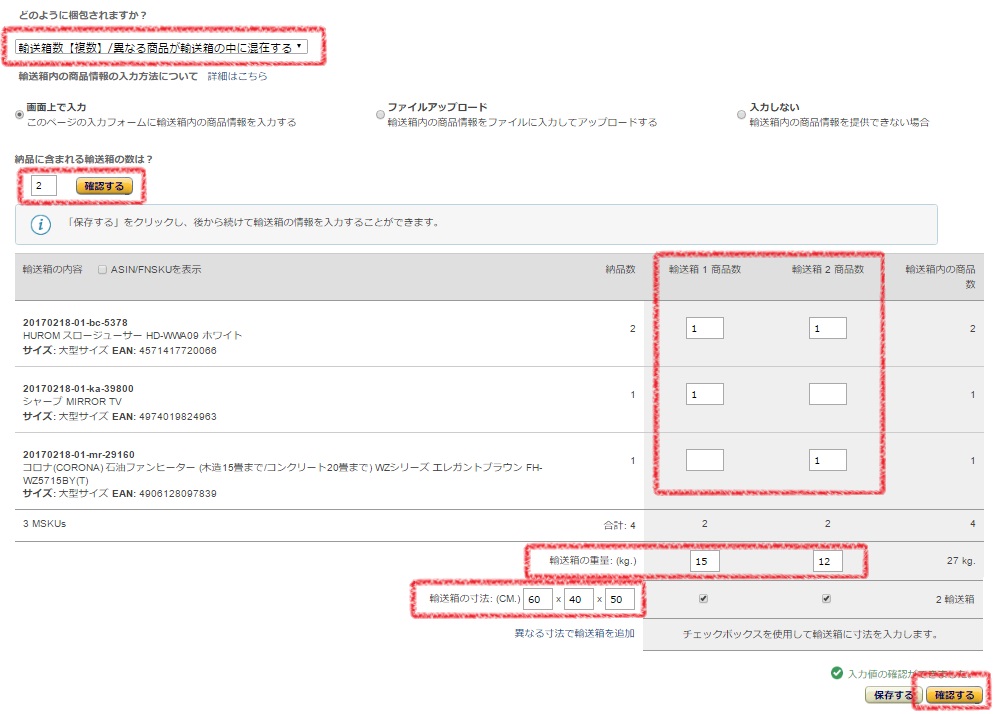
一箱目には一番上と2番目の商品が、
二番目の箱には一番上と一番下の商品が
入っていることになります。
後は、
1)チェックを入れる
2)見積額を確認する
3)請求額を承認をクリック
という流れですね。
納品ラベルを貼る時の注意
こんな風に複数の箱で納品する場合、
一つの納品プランであっても、
納品ラベルは箱の数だけ印刷します。
それぞれの箱に貼らないといけないんだけど、
納品プランが1つだからって、
どの箱にどのラベルを貼っても良い
というワケではありません。
納品ラベルは納品プランのラベルじゃなく、
その箱の納品ラベルだと考えてくださいね。
だから、Amazon倉庫で
品ラベルのバーコードをピっ♪って読んだ時、
表示されるであろう商品とその数が
そのラベルが貼られていた
箱の中の商品・数と合わなかったら、納品不備です Σ( ̄Д ̄lll)
対策としては、
箱に商品を詰める時に
箱に番号を書いておくことです。
そして、その箱の番号と
画面で入力する時の「輸送箱1」「輸送箱2」
の数値を合わせます。
納品ラベルを貼る時には
納品ラベルのバーコードの下にある、
最後の数字とダンボールの箱を合わせましょう。
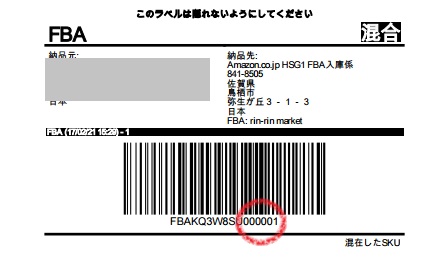
納品んする商品数が増えれば増えるほど
作業は煩雑になってきますね。
だけど、ここで間違いの無いように
正確に納品作業を進めないと
納品不備としてAmazonから注意を受けます。
着払いで返送されることもあります。
納品不備になった商品は
返送をかけて、再納品しないといけません。
手数料も取られるし、
販売までに時間がかかることになるので、
お金も時間もロスすることになってしまいますね。
繰り返せば出品停止の可能性があります。
誰にとってもメリットは無いので、
(配送屋さんが儲かるだけ♪)
面倒でも正確にやりましょうね(^ー^)b
ドラッグストアー電脳せどらー
ひら きょうこ
☆無料メルマガ登録プレゼント
【第一弾】
せどりで稼ぎ続けている
現役プロせどらー約20人のノウハウを結集!
計94店のリサーチポイントと
実際に仕入れてきた600以上の商品情報を大公開\(≧▽≦)/
【第二弾】
せどりに欠かせない情報がたっぷり♪
ポイントが貯まりやすいクレジットカード一覧や
便利なアプリ一覧、
こんなものまで経費にできちゃう♪情報など、
19もの情報をプレゼント♪
▽プレゼントの内容はこちら
(無料)メルマガ登録プレゼントについて





